Brugsanvisning HP ENVY 13-1100EA
Lastmanuals tilbyder en socialt drevet service indeholdende deling, opbevaring og søgning i manualer relateret til brugen af hardware og software: brugerguides, ejermanualer, hurtigstart guides og tekniske datablade. GLEM IKKE: LÆS ALTID BRUGERGUIDEN FØR KØB!!!
Hvis dette dokument passer til den brugerguide, instruktionsmanual eller brugermanual du leder efter, så download den nu. Lastmanuals giver dig hurtig og nem adgang til brugermanualen HP ENVY 13-1100EA. Vi håber at du finder denne HP ENVY 13-1100EA brugerguide anvendelig for dig.
Lastmanuals hjælper med at downloade brugerguide til HP ENVY 13-1100EA
Du kan også downloade disse produktrelaterede manualer:
Manual abstract: betjeningsvejledning HP ENVY 13-1100EA
Detaljeret instruktioner er i Brugerguiden.
[. . . ] Brugervejledning til HP ENVY 13
© Copyright 2009 Hewlett-Packard Development Company, L. P. Microsoft og Windows er amerikanskregistrerede varemærker tilhørende Microsoft Corporation. Bluetooth er et varemærke tilhørende dets indehaver og anvendes af Hewlett-Packard Company under licens. SD-logoet er et varemærke tilhørende dets indehaver. [. . . ] Hvis du vil løse problemet permanent, skal du genkonfigurere firewallen og justere politikkerne og indstillingerne for andre identifikationssystemer for uautoriseret adgang. Hvis det er muligt, skal du sørge for at placere en kraftig lyskilde bag webkameraet og uden for billedet.
Justering af webkameraets egenskaber
Du kan justere webcam-egenskaberne i dialogboksen Egenskaber, som findes i forskellige programmer, der bruger det integrerede kamera, som regel fra en konfigurations-, indstillings- eller egenskabsmenu: Lysstyrke Kontrollerer mængden af lys, der bruges i billedet. En højere lysstyrke giver et lysere billede, en lavere lysstyrke giver et mørkere billede. Kontrast Kontrollerer forskellen mellem lyse og mørke områder i billedet. En høj kontrast gør billedet mere intenst, mens en lavere kontrast bevarer mere af de oprindelige oplysningers dynamikområde, men giver et fladere billede. Nuance Kontrollerer det farveaspekt, der afskiller en farve fra andre farver (det, der gør en farve rød, grøn eller blå). Nuance er ikke det samme som mætning, som måler nuancens intensitet.
Webcam
37
Mætning Kontrollerer farvens styrke i det endelige billede. En højere mætning giver et mere kraftfuldt billede, en lavere mætning giver et mere diskret billede. Skarphed Kontrollerer definitionen af kanterne i et billede. En højere skarphed giver et mere defineret billede, en lavere skarphed giver et blødere billede. Gamma Kontrollerer den kontrast, der har indflydelse på et billedes mellemniveaugråtoner eller mellemtoner. Med justering af gamma kan du ændre i lysstyrkeniveauerne for mellemniveaugråtonerne uden at ændre dramatisk i skygger og højlys. En lavere gammaindstilling får gråt til at fremstå som sort og gør mørke farver endnu mørkere. Kompensering for modlys Kompenserer i tilfælde, hvor et objekt med en stor mængde baggrundsbelysning ellers ville blive en utydelig silhuet, eller hvor lyset ville blænde.
Du kan finde yderligere oplysninger om brug af webkameraet ved at vælge Start > Hjælp og support.
38
Kapitel 5 Multimedier
6
Strømstyring
Indstillinger for strømenheder
Sådan anvender du strømsparetilstand
Computeren har to strømbesparende tilstande, der er aktiveret fra fabrikken: Slumre- og Dvaletilstand. Når Slumretilstand indledes, blinker lysdioen for tænd/sluk og skærmen ryddes. Dit arbejde gemmes i hukommelsen, hvilket giver dig mulighed for at afslutte Slumretilstand hurtigere end at afslutte Dvaletilstand. Hvis computeren er i Slumretilstand i en længere periode, eller hvis kritisk lavt batteriniveau indtræffer, mens computeren er i Slumretilstand, går computeren i Dvaletilstand. Når Dvaletilstand startes, gemmes dataene i en dvalefil på harddisken, hvorefter computeren lukkes. FORSIGTIG: Hvis du vil forhindre eventuel lyd- og videoforringelse eller tab af lyd- eller videoafspilningsfunktioner eller tab af oplysninger, skal du undlade at starte Slumre- eller Dvaletilstand under læsning af eller skrivning til en disk eller et eksternt mediekort. BEMÆRK: Du kan ikke starte nogen form for netværkstilslutning eller udføre computerfunktioner, mens computeren er i Slumre- eller Dvaletilstand.
Start og afslutning af Slumretilstand
Systemet er indstillet fra fabrikken til at starte Slumre efter 15 minutters inaktivitet, når computeren kører på batteri og efter 30 minutters inaktivitet, når computeren kører på ekstern strøm. Indstillinger for strøm og timeout kan ændres i Strømstyring i Kontrolpanel i Windows® . Når computeren er tændt, kan du starte Slumre på følgende måder: Tryk kortvarigt på tænd/sluk-knappen. [. . . ] Følg anvisningerne på skærmen.
Udførelse af en gendannelse
BEMÆRK: Du kan kun gendanne filer, som du tidligere har sikkerhedskopieret. HP anbefaler, at du bruger HP Recovery Manager til at oprette et sæt sikkerhedskopieringsdiske (sikkerhedskopiering af hele drevet), så snart du har opsat din computer. Med programmet Recovery Manager kan du reparere eller gendanne systemet, hvis der opstår systemfejl eller ustabilitet. Recovery Manager benytter gendannelsesdiske eller en dedikeret gendannelsespartition på harddisken (kun udvalgte modeller). [. . . ]
UDEN ANSVAR FOR DOWNLOAD AF BRUGERGUIDEN FOR HP ENVY 13-1100EA Lastmanuals tilbyder en socialt drevet service indeholdende deling, opbevaring og søgning i manualer relateret til brugen af hardware og software: brugerguides, ejermanualer, hurtigstart guides og tekniske datablade.

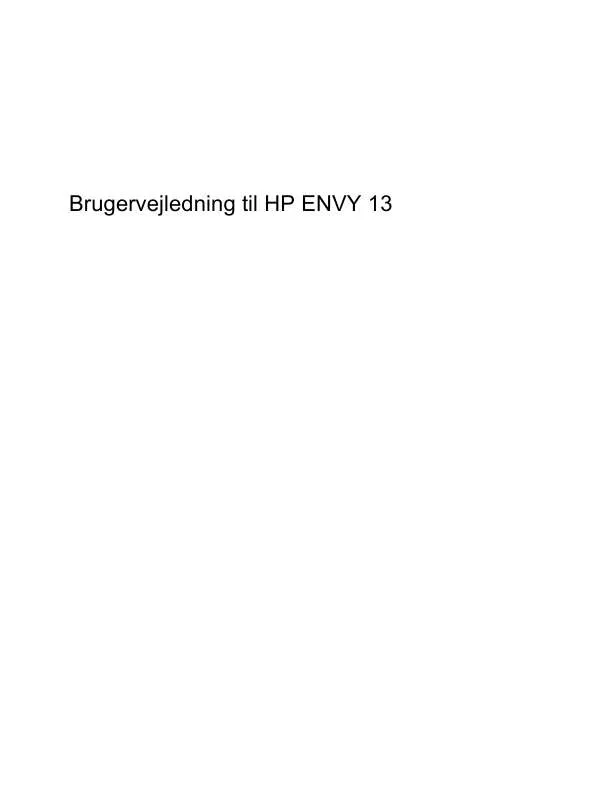
 HP ENVY 13-1100EA (3263 ko)
HP ENVY 13-1100EA (3263 ko)
